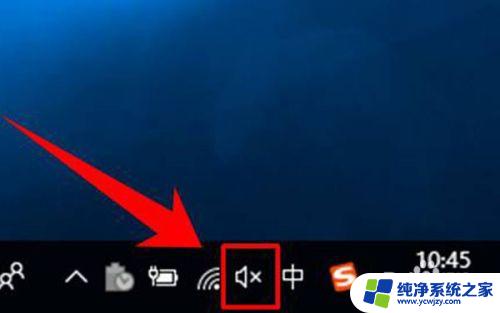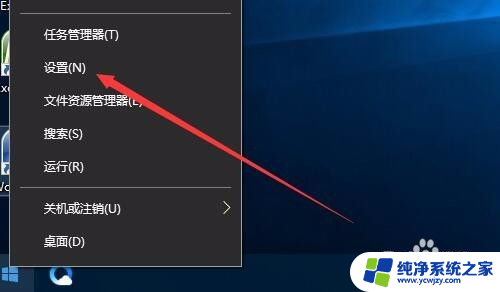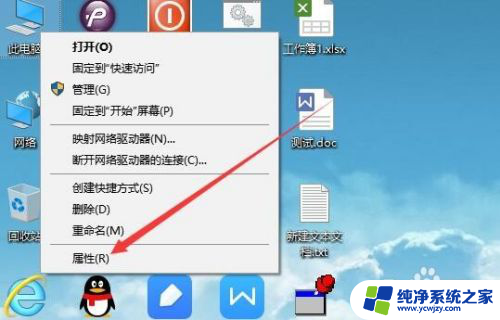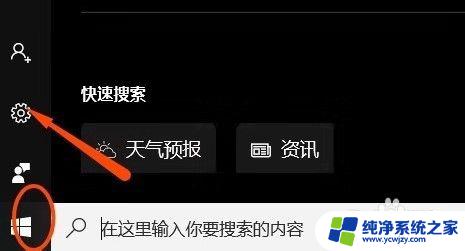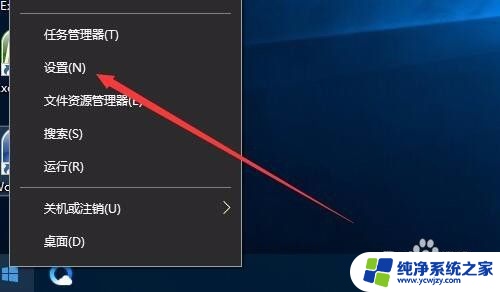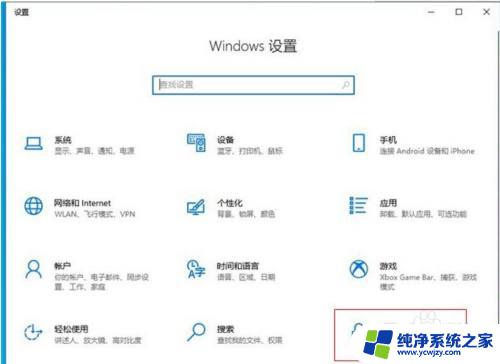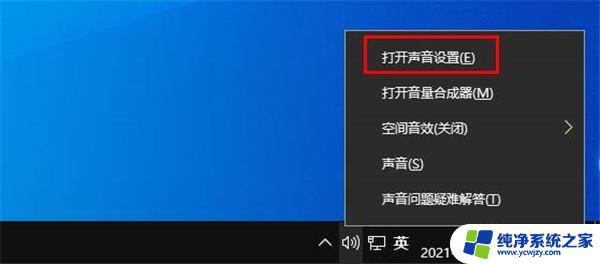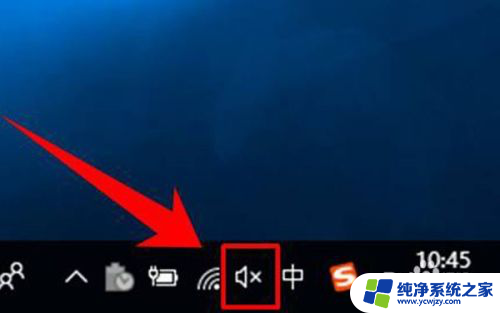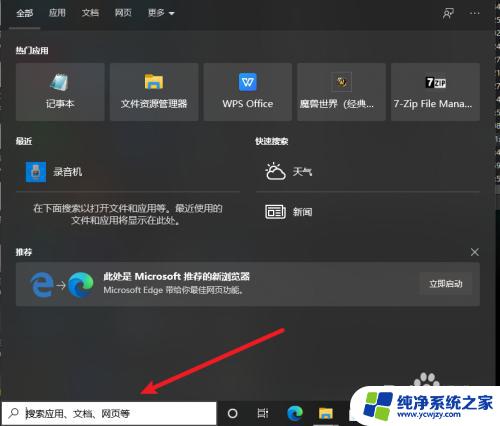怎么麦克风降噪
更新时间:2024-06-05 09:44:47作者:yang
在使用麦克风进行语音通话或录音时,噪音往往会影响到声音的清晰度和质量,在WIN10系统中,我们可以通过一些简单的调节方法来降低麦克风的噪音,从而提高音频的录制效果。调节麦克风的灵敏度、增益和降噪等参数,可以有效地减少环境噪音的干扰,让录音更加清晰和纯净。通过这些调节方法,我们可以轻松地提升音频录制的质量,让声音更加清晰自然。
具体方法:
1.打开电脑,知道右下方的声音图标,鼠标右键单击
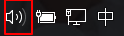
2.出现一个选项卡,我们选择“录音设备”,进入麦克风的选项
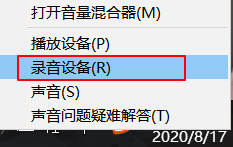
3.进来后,我们选择“麦克风”双击,或者点击下面的确定,进入麦克风的设置
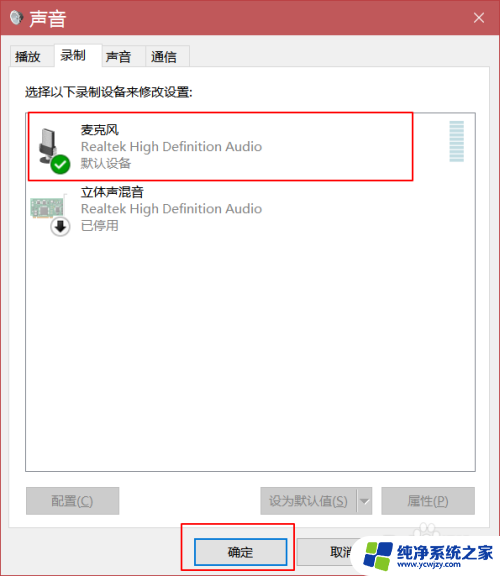
4.这里我们选择增强功能,记住立即模式前面要打上√。选中噪音抑制,即用系统功能对周围的噪音进行抑制
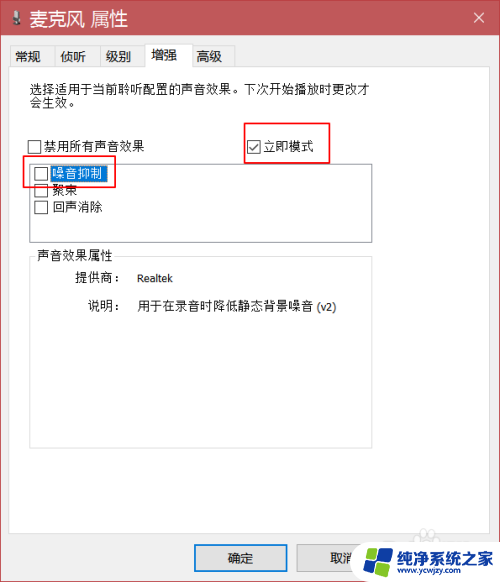
5.在噪音抑制前面的复选框内打上勾,选择完毕,点击下面的确定即可。大家可以试一试此时的效果如何
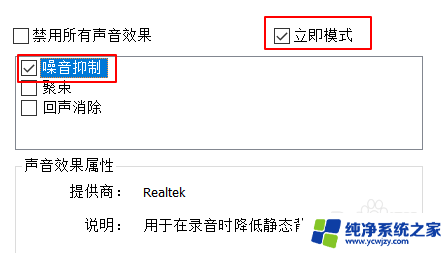
以上就是如何使用麦克风降噪的全部内容,如果有需要的用户,可以根据小编提供的步骤进行操作,希望对大家有所帮助。